“Every fool can know. The point is to understand.” [Albert Einstein]
Summenerhaltendes Runden
Gerundete Werte ergeben zusammen nicht immer ihre gerundete Summe. Wie stelle ich sicher, dass meine Aufstellung von gerundeten Prozentzahlen genau 100% ergibt? Kann ich für meine Buch¬haltung sicherstellen, dass meine Gemeinkostenverrechnung genau die originale Kostensumme verteilt? Diese Fragen sind seit langem bekannt und wurden oft analysiert.
In diesem Dokument wird eine einfach nutzbare Lösung mit Excel / VBA vorgestellt. Sie kann relative Werte (Prozentzahlen) auf 100% runden oder absolute Werte (z. B. Kostenrechnungsergebnisse) runden, ohne deren gerundete Summe zu verändern. Dabei kann je nach Parameter im Vergleich zur üblichen kaufmännischen Rundung der absolute Fehler oder der relative Fehler minimal gehalten werden.
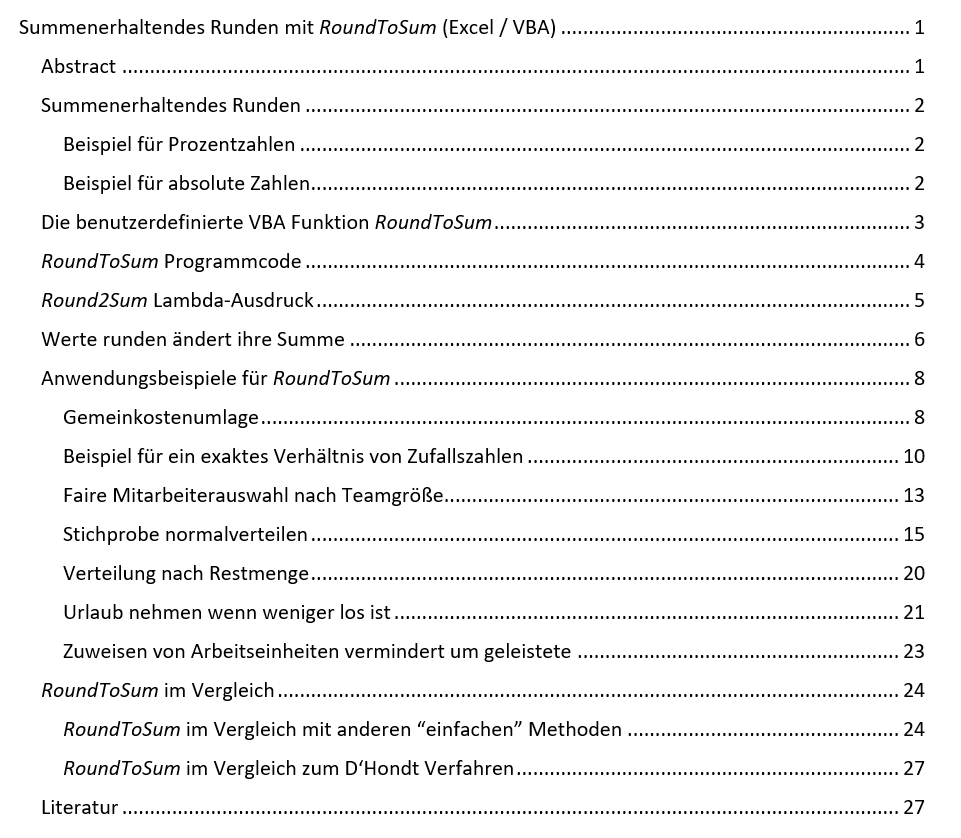
Bitte den Haftungsausschluss im Impressum beachten.
Plumhoff_Summenerhaltendes_Runden_mit_RoundToSum.pdf [1.206 KB PDF Datei, ohne jegliche Gewährleistung]